Apakah 'Blue Arrows' pada Ikon dan Bagaimana Menghapusnya?
Terdapat banyak laporan dari pengguna yang telah melihat dua anak panah biru pada beberapa ikon dan prihatin terhadap mereka. Dalam artikel ini, kami akan memaklumkan kepada anda apa maksud anak panah itu dan juga memberitahu kaedah untuk menghapusnya secara kekal.
Apakah Arrow Blue pada Ikon dan Kenapa Mereka Diletakkan?
Arrow Blue pada ikon menunjukkan bahawa fail yang dipilih telah dimampatkan untuk menjimatkan ruang. Windows mempunyai ciri yang membolehkan pengguna memampatkan fail tertentu untuk menjimatkan ruang. Semua fail pada komputer boleh dimampatkan dan tidak dimcompress pada bila-bila masa. Data ditulis semula dan dimampatkan untuk memulihara ruang dan apabila pengguna membuka fail, data pertama dikompresi.
Memampatkan fail tertentu boleh menjimatkan ruang tetapi dapat meningkatkan jumlah waktu yang diambil untuk membuka file. Ini kerana fail tersebut perlu dimampatkan sebelum ia dibuka. Fail ini juga akan dimampatkan jika anda mengalihkannya dari pemacu yang berbeza ke dalam folder termampat. Bagaimanapun, fail tidak dimampatkan jika ia dipindahkan dari pemacu yang sama ke folder dimampatkan.
Bagaimana untuk Menghapus Anak Arang Biru di Ikon?
Dari atas, kita dapat menyimpulkan bahawa anak panah biru muncul apabila fail dimampatkan atau diletakkan di dalam folder termampat. Oleh itu, dalam langkah ini, kita akan mengkonfigurasi semula fail tersebut dan menguraikannya untuk menghilangkan ikon biru. Pastikan pemacu mempunyai ruang yang mencukupi kerana saiz fail akan meningkat selepas decompressing.
- Klik kanan pada fail yang mempunyai dua anak panah biru.
- Pilih " Properties " dan klik pada tab " Umum ".
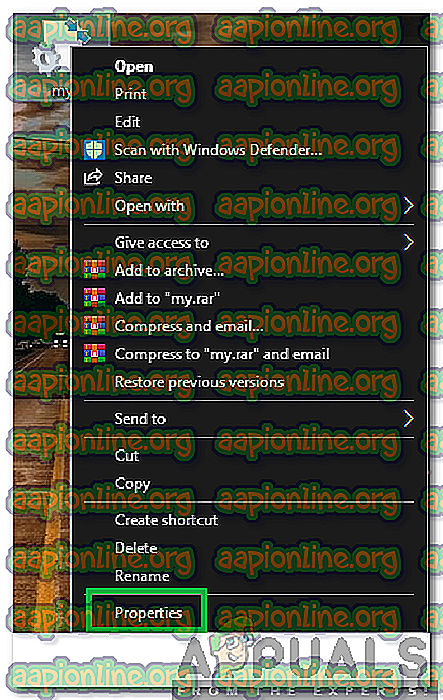
- Klik pada butang " Lanjutan " di hadapan tajuk " Sifat ".
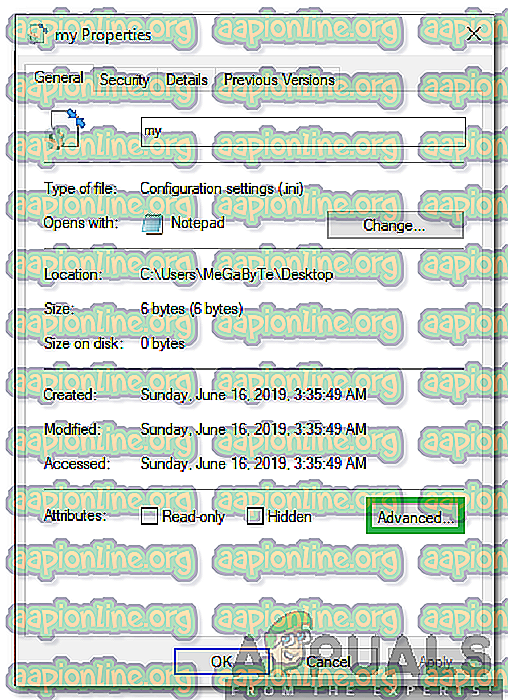
- Kosongkan tanda " Kandungan Mampat untuk Simpan Ruang Disk " pilihan.
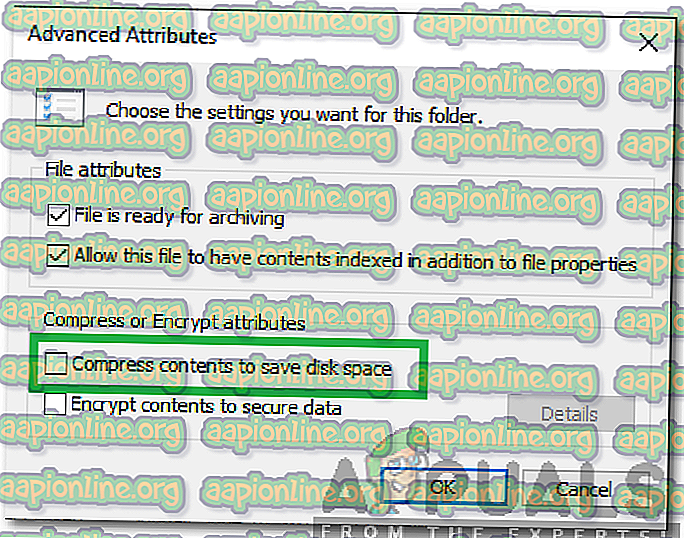
- Klik pada " Apply " untuk menyimpan tetapan anda dan pilih " OK " untuk menutup tetingkap.
- The Blue Arrows sekarang akan hilang.



